在数字化时代的今天,我们经常需要从视频中提取音频,以便在不同的场合使用。无论是为了制作混音、广播节目,还是为了个人娱乐,能够将视频中的声音提取出来并保存到电脑上,是一项非常实用的技能。本文将为您介绍几种常用方法,详细指导您如何将原视频的声音部分导出到电脑,不仅方便初学者,也兼顾了对高级用户的专业需求。
一、使用视频编辑软件导出音频
视频编辑软件通常具备将视频文件中的音频部分提取出来的功能。以AdobePremierePro为例,这是一款专业的视频处理软件,非常适合处理复杂的视频项目。
步骤1:打开视频文件
在AdobePremierePro中创建一个新项目。
通过“文件”菜单中的“导入”功能,将需要提取音频的视频文件导入项目中。
步骤2:提取音频
将视频文件拖拽至时间线上。
选中视频文件,在“效果控件”面板中找到“声音”部分。
将“音量”滑块设置为0,这样就仅保留了音频,而无视频内容。
步骤3:导出音频文件
在项目面板中右键点击视频文件,选择“导出媒体”。
在弹出的导出设置窗口中,选择合适的音频格式(如.mp3或.wav)。
点击“导出”,选择保存位置,并命名文件。

二、使用在线音频提取服务
在线音频提取服务提供了一种简便快捷的方法,让您无需下载任何软件即可从视频中提取音频。以Videoder网站为例,这是一个广受欢迎的在线工具,可以快速提取视频中的音频。
步骤1:访问在线工具
在浏览器中输入在线音频提取网站的地址,例如videoder。
步骤2:上传视频文件
网站会提供上传视频的选项,点击上传按钮。
选择您需要提取音频的视频文件。
步骤3:选择输出格式并下载音频
选择想要转换成的音频格式,例如MP3。
点击“提取音频”按钮,并等待转换过程完成。
下载提取出来的音频文件到您的电脑上。

三、利用视频播放软件进行提取
如果您手头没有专业的视频编辑软件,一些视频播放器也提供了提取音频的功能。以VLCMediaPlayer为例,这是一个功能强大的开源播放器,它允许用户轻松提取视频中的音频。
步骤1:打开视频文件
启动VLC播放器,通过“媒体”菜单选择“打开文件”,然后选择视频文件。
步骤2:使用音频提取功能
在VLC播放器中,点击“工具”菜单,选择“编码器”选项。
在编码器设置中,选择要输出的音频格式和保存路径。
点击“开始”按钮,VLC将开始编码并提取音频。
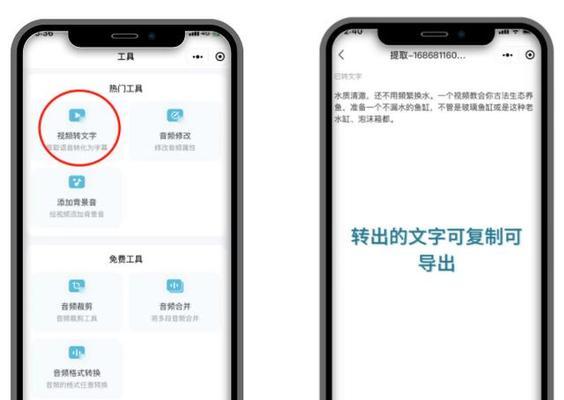
四、使用命令行工具
对于一些高级用户,尤其是熟悉编程和命令行操作的用户,可以使用如FFmpeg这样的命令行工具来提取音频。FFmpeg是一个强大的多媒体框架,能够处理几乎所有格式的视频和音频。
步骤1:下载并安装FFmpeg
访问FFmpeg官方网站,根据您的操作系统下载对应的安装包并安装。
步骤2:使用FFmpeg提取音频
打开命令行工具(在Windows中是CMD,Mac/Linux中是Terminal)。
输入以下命令并按回车键:
```
ffmpeg-iinput.mp4-vn-ar44100-ac2-b:a192koutput.mp3
```
其中`input.mp4`是您的输入视频文件名,`output.mp3`是提取后的音频文件名。
常见问题与解决方法
在提取音频的过程中,用户可能会遇到各种问题。下面列举一些常见的问题及其解决方法:
1.格式不支持:确保您使用的工具支持输入视频的格式。如果不支持,您可能需要先转换视频格式再提取音频。
2.音频与视频不同步:检查您的视频文件是否损坏,或尝试使用不同的提取方法。
3.文件过大无法上传:如果使用在线工具,确保您的网络状况良好,并尝试将视频文件分割成较小的部分。
4.输出质量不佳:选择高比特率的输出格式可以提高音频质量。
总体建议
导出视频中的音频虽然简单,但选择合适的方法对于不同需求的用户来说很重要。如果您需要进行专业的音频编辑工作,使用视频编辑软件会是更好的选择。而对于偶尔需要提取音频的用户,使用在线服务或视频播放软件可能更加方便快捷。
在进行操作时,请确保遵守相关的版权法规,不要非法分发或使用他人的受版权保护的材料。现在,您可以开始尝试上述方法,将您喜爱的视频中的音频部分提取出来,开始您的音频创作之旅了。




